GNS3是一款方便易用,功能强大的具有图形化界面的网络虚拟软件。Cisco网络设备管理员或是想要通过CCNA、CCNP、CCIE等Cisco认证考试的相关人士可以通过它来完成相关的实验模拟操作。同时它也可以用于虚拟体验Cisco网际操作系统IOS或者是检验将要在真实的路由器上部署实施的相关配置,是最常见,最方便的思科模拟器。
简单说来GNS3其实是dynamips的一个图形前端,相比直接使用dynamips这样的虚拟软件要更容易上手和更具有可操作性,本站提供GNS3下载,支持中文界面,有需求的用户请下载安装!
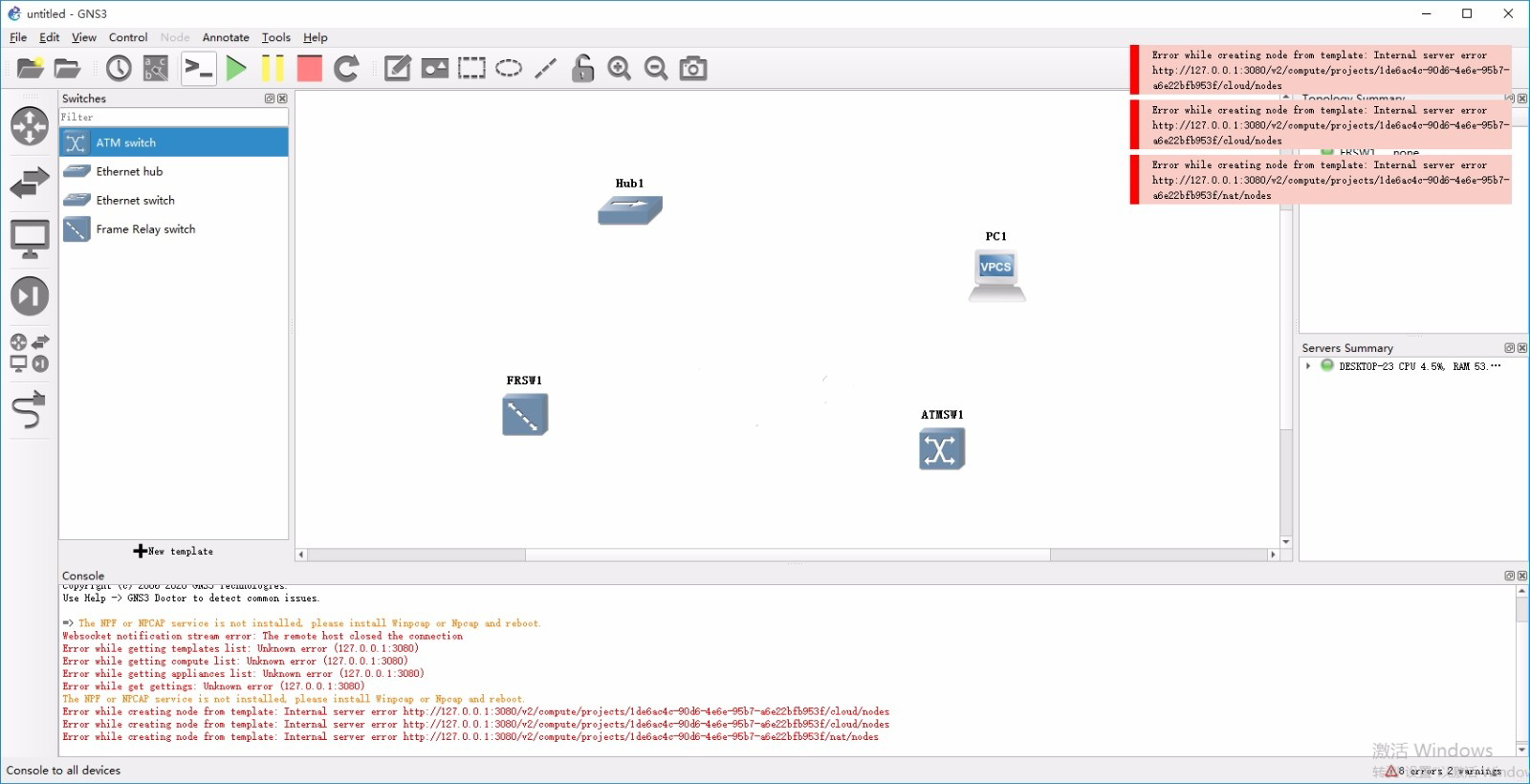
功能特色
1、为win32应用程序提供访问网络底层的能力
2、设计优秀的网络拓扑结构
3、模拟Cisco路由设备和PIX防火墙
4、仿真简单的Ethernet, ATM和帧中继交换机
5、能够装载和保存为Dynamips的配置格式
6、使用dynamips内核的虚拟软件具有较好的兼容性
7、支持一些文件格式(JPEG、PNG、BMP、XPM)的导出
GNS3包含的组件
1、Dynamips:一款可以让用户直接运行Cisco系统(IOS)的模拟器
2、Dynagen:是Dynamips的文字显示前端
3、Pemu:PIX防火墙设备模拟器
4、Winpcap:windows平台下一个免费,公共的网络访问系统,开发winpcap这个项
GNS3安装设置教程
1、下载软件压缩包文件,点击“.exe”程序,进入软件安装向导:
2、一路“next”下去,直到设置界面,如果抓包工具已安装,就不用选了,其他的都选,点next|
3、选择安装目录,多多小编建议Window Vista或者Windows 7的用户不要按照默认安装在C盘下,否则有可能运行不起来,建议装在D盘下
4、下面等待插件在线下载,并安装即可。
5、接下来是配置gns3,打开gns3,关闭向导页,关闭new project,点edit—preferences
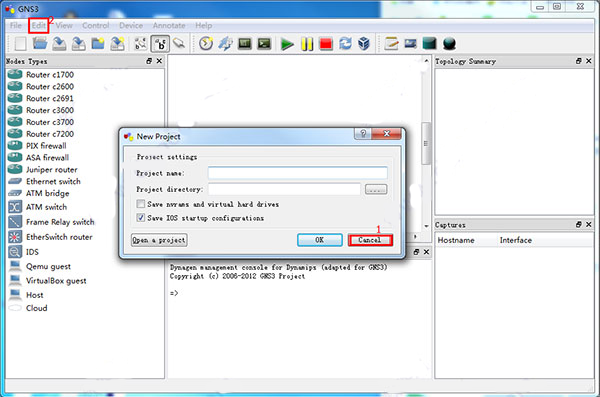
6、在language里面选择“简体中文”,然后点选APPLY就会让GNS3变成中文
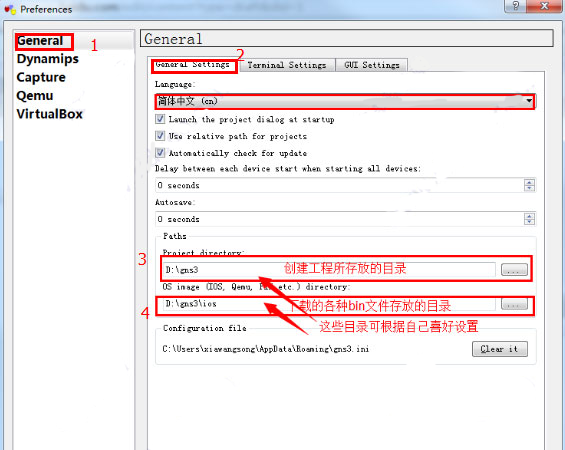
7、接下来是终端设置
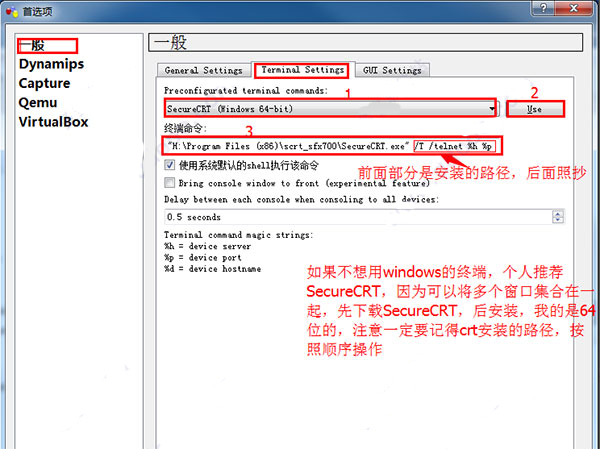
8、模拟器设置
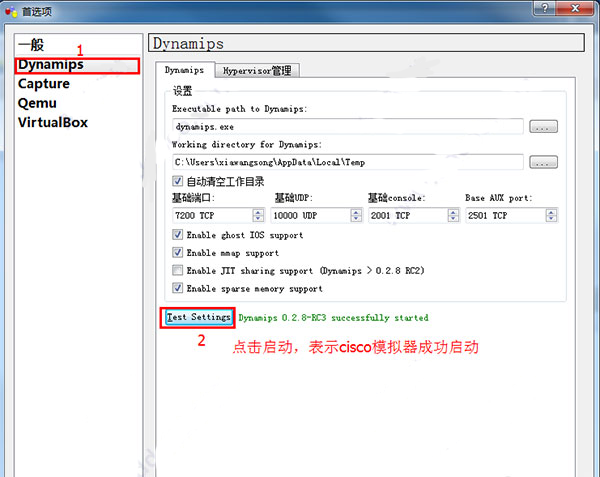
9、抓包软件设置
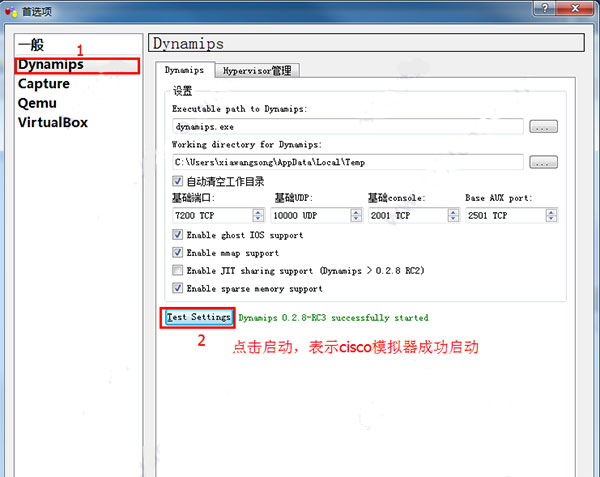
10、不常用设备模拟器设置
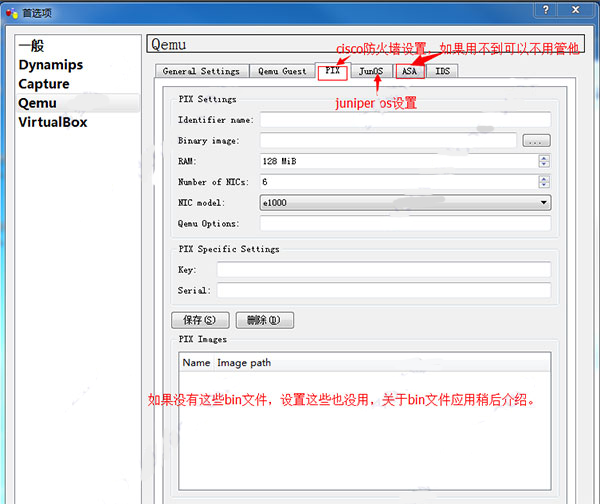
11、虚拟机设置
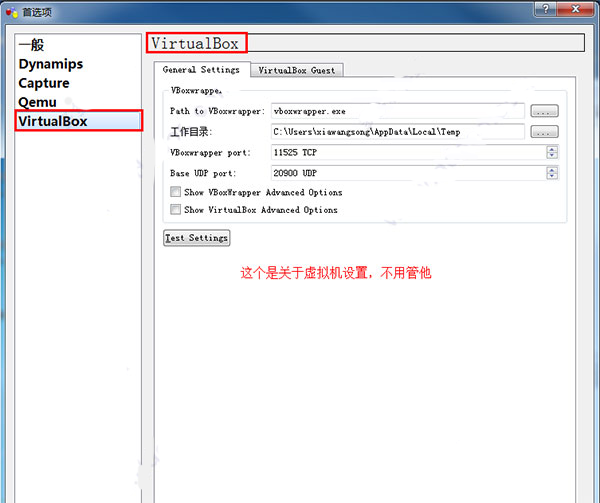
12、接下来是各种模拟设备的ISO镜像文件下载与设置
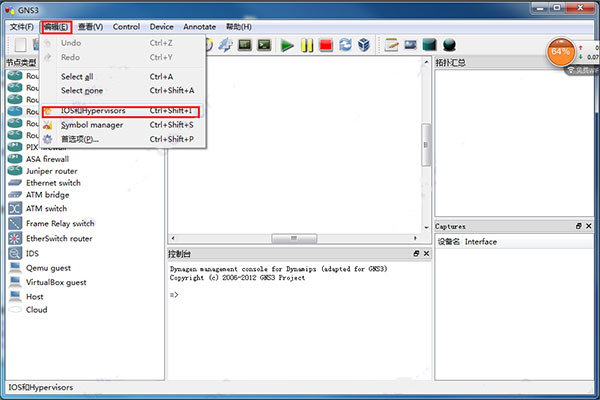
13、完成以上操作,GNS3配置已经完成,接下来就可以使用了。
发表评论
0条评论软件排行榜
- 1vmware workstation pro 25H2官方中文免费版 v25.0.0.758
- 2yuzu模拟器pc中文版 v4176附固件
- 3windows 10 mobile模拟器(win10手机模拟器) v10.0.26624.0正式版
- 4MuMu模拟器 v5.9.0
- 5vmware tools 12 v12.5.4官方版
- 6雷电模拟器5电脑版 v5.0.82官方版
- 7虚拟机oracle vm virtualbox linux免费版 v7.2.4官方版
- 8vmware esxi 9.0正式版 v9.0.1.0官方版
- 9bluestacks5蓝叠模拟器国际版 v5.22.150.1014官方版
- 10nox安卓模拟器 v7.0.6.0 32位64位官方版
热门推荐
 VMOS云手机官方电脑版 v3.3.7.3118.55M / 简体中文
VMOS云手机官方电脑版 v3.3.7.3118.55M / 简体中文 oracle vm virtualbox免费版 v7.2.4中文版164.84M / 简体中文
oracle vm virtualbox免费版 v7.2.4中文版164.84M / 简体中文 网易mumu助手 v5.9.0官方版4.98M / 简体中文
网易mumu助手 v5.9.0官方版4.98M / 简体中文 腾讯安卓模拟器电脑版 v6.10.21.103.33M / 简体中文
腾讯安卓模拟器电脑版 v6.10.21.103.33M / 简体中文 QEMU Manager(仿真软件) v7.07.34M / 英文
QEMU Manager(仿真软件) v7.07.34M / 英文 鲁大师手机模拟大师正式版 v7.3.3592.2470277M / 简体中文
鲁大师手机模拟大师正式版 v7.3.3592.2470277M / 简体中文 雷电模拟器5电脑版 v5.0.82官方版457.75M / 简体中文
雷电模拟器5电脑版 v5.0.82官方版457.75M / 简体中文 3ds模拟器电脑版(citra) v2729免安装版23.59M / 英文
3ds模拟器电脑版(citra) v2729免安装版23.59M / 英文 Mount Image Pro(镜像虚拟磁盘工具) v7.1.2.1945217.32M / 英文
Mount Image Pro(镜像虚拟磁盘工具) v7.1.2.1945217.32M / 英文 天下游电脑版 v13.2.0142.71M / 简体中文
天下游电脑版 v13.2.0142.71M / 简体中文



 VMOS云手机官方电脑版 v3.3.7.3
VMOS云手机官方电脑版 v3.3.7.3 oracle vm virtualbox免费版 v7.2.4中文版
oracle vm virtualbox免费版 v7.2.4中文版 网易mumu助手 v5.9.0官方版
网易mumu助手 v5.9.0官方版 腾讯安卓模拟器电脑版 v6.10.21.10
腾讯安卓模拟器电脑版 v6.10.21.10 QEMU Manager(仿真软件) v7.0
QEMU Manager(仿真软件) v7.0 鲁大师手机模拟大师正式版 v7.3.3592.2470
鲁大师手机模拟大师正式版 v7.3.3592.2470 雷电模拟器5电脑版 v5.0.82官方版
雷电模拟器5电脑版 v5.0.82官方版 3ds模拟器电脑版(citra) v2729免安装版
3ds模拟器电脑版(citra) v2729免安装版 Mount Image Pro(镜像虚拟磁盘工具) v7.1.2.1945
Mount Image Pro(镜像虚拟磁盘工具) v7.1.2.1945 天下游电脑版 v13.2.01
天下游电脑版 v13.2.01 赣公网安备36010602000168号
赣公网安备36010602000168号